Kto by pomyślał, że format, który został pierwotnie wymyślony jako próba wymiany obrazów między komputerami, stanie się teraz wściekłością?
Zastanawiasz się, o czym mówię? Oczywiście GIF-y!
Tak… GIF zostały wymyślone, aby zapewnić kolorowy format obrazu w czasie, gdy format obsługiwał tylko czarno-biały. Wraz z kolejnymi zmianami w algorytmie, GIF-y urosły do tego, czym są teraz.
W dzisiejszych czasach można zauważyć, że GIF-y są używane wszędzie. Od serwisów społecznościowych po społeczności na czacie. Dobrze spełniają swoje zadanie, pomagając publiczności dobrze się bawić!
Podobnie jak Jason Eppink, kurator mediów cyfrowych w Muzeum Ruchomych Obrazów, słusznie powiedział:„Wcześniej GIF-y ubierały treść. Ale teraz sam GIF stał się celem”. Od bycia używanymi jako zwykłe komentarze / odpowiedzi w mediach społecznościowych lub rozmowach, stały się samodzielnym postem w mediach społecznościowych. A najlepsze jest to, że ludzie to uwielbiają dzięki jego dziwaczności!
Czasami są również wykorzystywane jako część wpisów na blogu. To może być uczta dla oczu,
- Służy jako przerwa od tych długich akapitów.
- Wyjaśnianie konkretnej emocji może być nie lada zadaniem z tekstem. Ale dzięki GIF-om nigdy nie było to łatwiejsze.
Podsumowując, GIF-y są fantastyczne i są GIF-y na każdy nastrój.
Czy wysadziliśmy twój umysł tymi faktami? Oto GIF dla Ciebie.
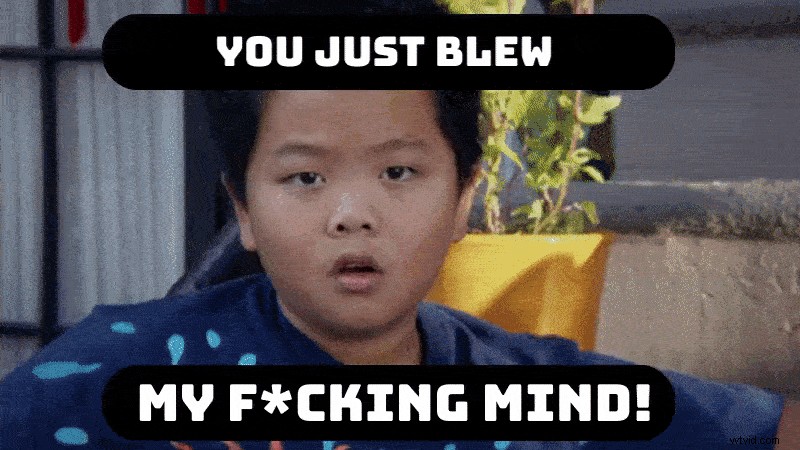
Czy podekscytowaliśmy się GIF-ami? Oto kolejny.
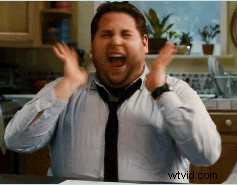
Czy cię zawiodliśmy? Oto kolejny.

Masz rację!
Teraz, zanim się rozproszymy i zaczniemy sprawdzać GIF-y w różnych nastrojach, zagłębmy się w rzeczywisty proces i dowiedzmy się, jak zamienić wideo w GIF.
Załóżmy, że masz fajny film, który według Ciebie będzie dobrym GIF-em. Dlaczego miałbym pozwolić, by ten ciekawy pomysł trafił do rynsztoka?
Aby zmienić Twój film w idealny gif, użyjemy Animaker, przyjaznej dla użytkownika platformy do majsterkowania, która może pomóc w tworzeniu zarówno GIF-ów, jak i filmów w ciągu kilku minut.
Jesteś gotowy? Zanurzmy się.
Jeśli wolisz uczyć się przez oglądanie, kliknij poniższy film i dowiedz się, jak przekonwertować swoje filmy na pliki GIF. Ale jeśli jesteś czytelnikiem takim jak ja, przewiń do szczegółowego samouczka krok po kroku.
1. Najpierw zacznij od rejestracji na stronie. Jeśli jesteś już zarejestrowanym użytkownikiem, możesz się po prostu zalogować. Zaloguj się do Animaker i wybierz „Utwórz wideo” na pulpicie nawigacyjnym.
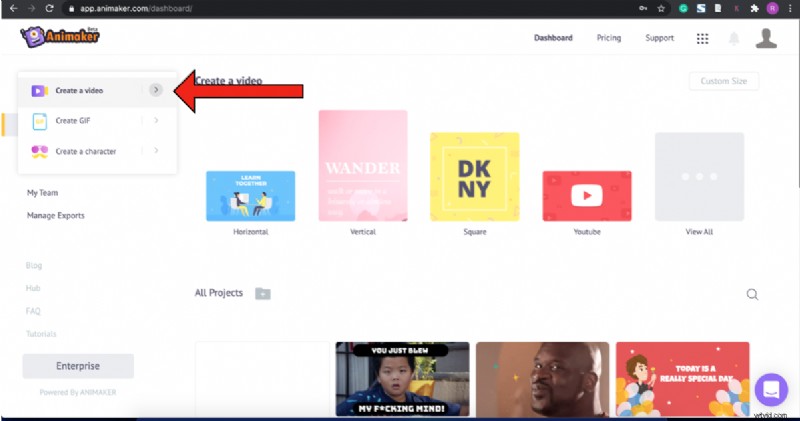
2. Doprowadzi to do Chwili strona. Wybierz szablon, którego wymiary są takie same jak w Twoim filmie. Ponieważ mój film jest poziomy, wybieram szablon Poziomy.
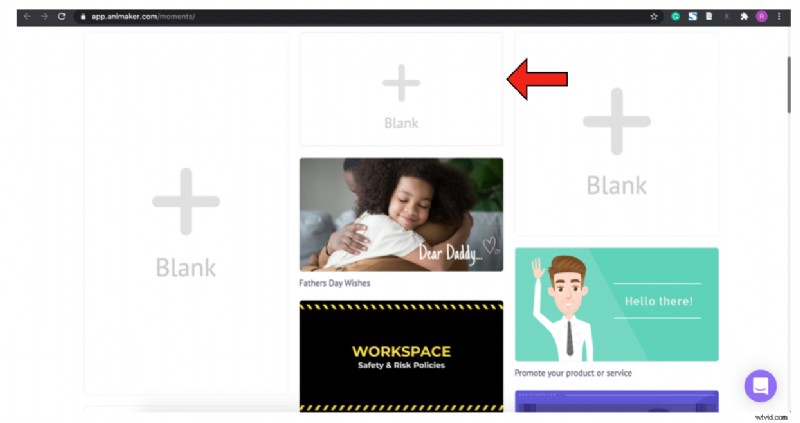
3. Prześlij swój film. Aby przesłać plik, wybierz Prześlij opcja obecna w lewym dolnym rogu.
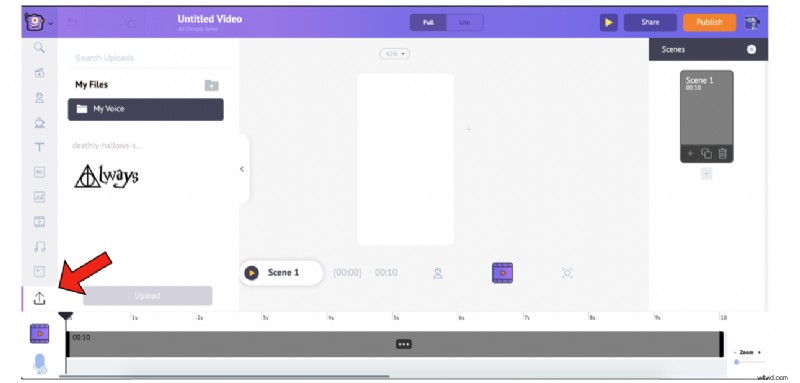
4. Wybierz plik z lokalnej pamięci, przeciągnij go i upuść. W przeciwnym razie możesz również wybrać opcję Prześlij przycisk, przejdź do pliku, a następnie prześlij.
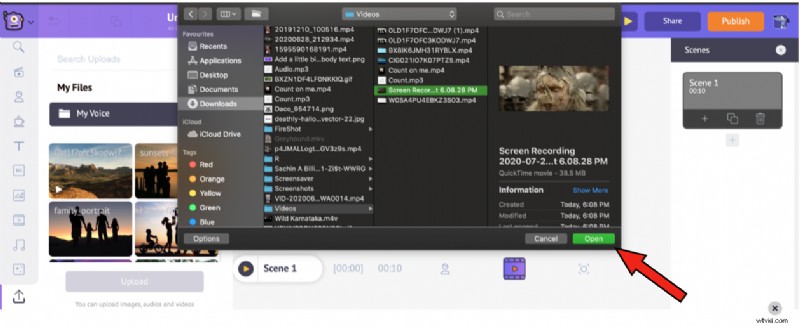
5. Po przesłaniu pliku kliknij dwukrotnie plik wideo, aby dodać go do sceny. Zauważysz, że wideo zostanie dodane do osi czasu, jak pokazano poniżej.
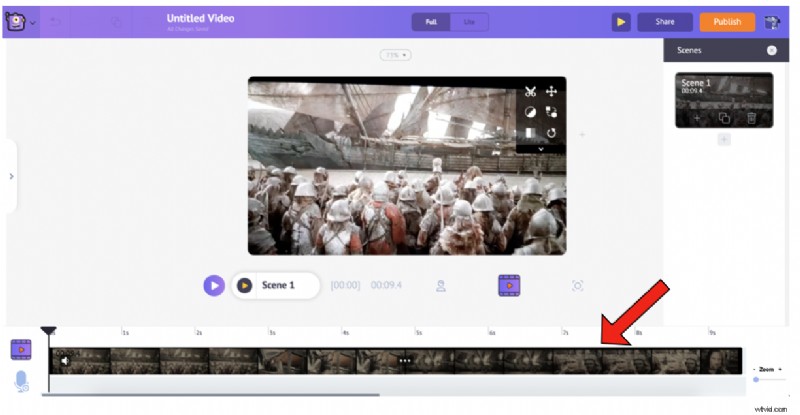
6. Teraz wytnijmy część filmu „wartą GIF-a”. Ponieważ znasz dokładny czas pojawienia się sceny, możesz ją przyciąć za pomocą nożyczek w Skrzynce na Przedmioty.
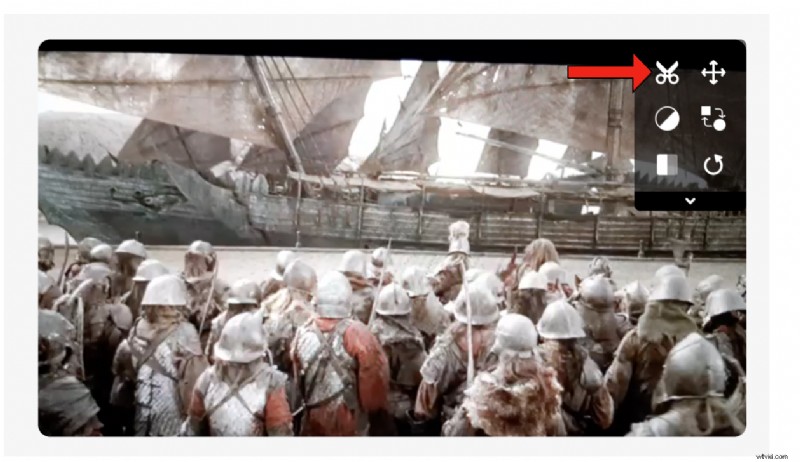
7. Kliknięcie przycisku Nożyczki ikona otworzy nowe okno, które umożliwi przycięcie wideo. Użyj fioletowych pasków, aby dostosować i pokroić potrzebne porcje. Gdy skończysz, kliknij zielony haczyk, aby uzyskać nowy film.
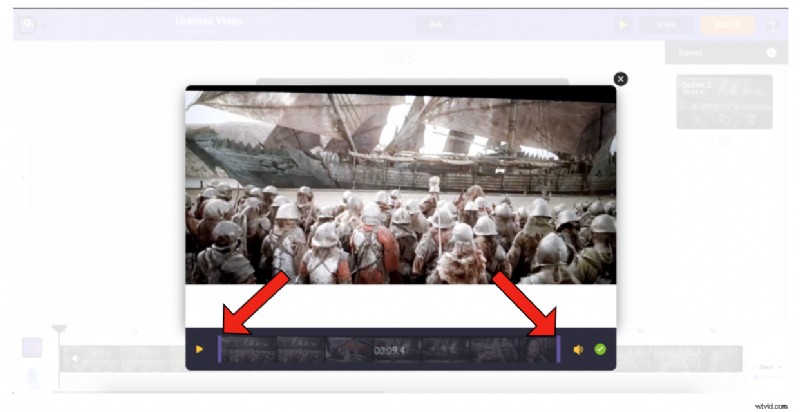
8. Gdy skończysz dostosowywać czas trwania, twój GIF jest gotowy do publikacji! Możesz pobrać go bezpośrednio lub dodać więcej efektów, tekstu lub elementów za pomocą różnych opcji dostępnych w bibliotece. Aby dodać tekst, wybierz Tekst ikona z Biblioteki.
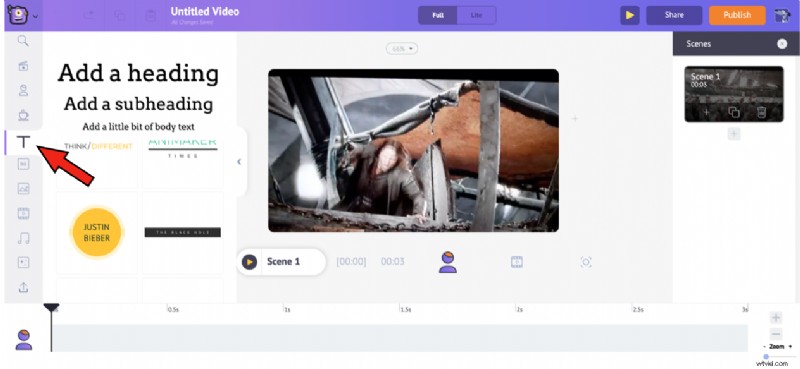
Możesz wybrać dowolny styl z listy gotowych tekstów w Bibliotece. Te gotowe teksty są sformatowane z unikalnymi efektami wejścia i wyjścia, aby ułatwić Ci życie. Wybrałem gotowy tekst i usunąłem efekty wejścia i wyjścia dla tego konkretnego gifu.
Oprócz tych gotowych elementów możesz także wybrać nagłówek, podtytuł lub tekst podstawowy, sformatować go i dodać efekty wejścia/wyjścia.
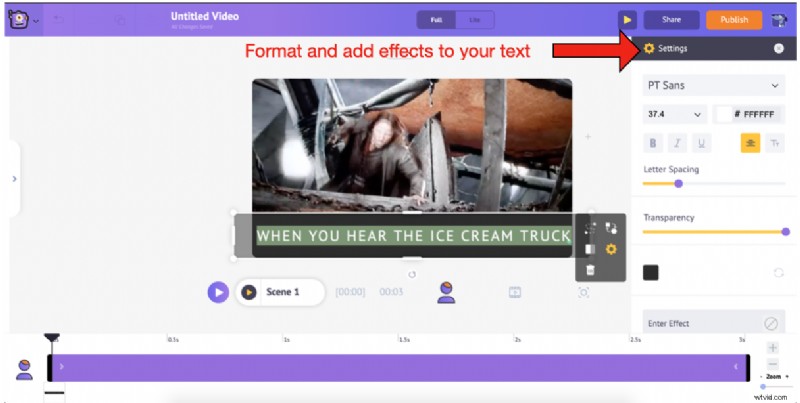
9. Gdy skończysz, kliknij Opublikuj i wybierz Pobierz GIF.
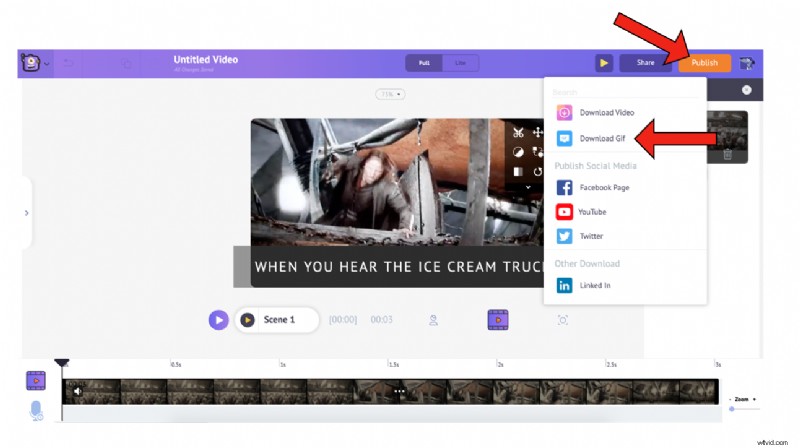
Zobaczmy, jak wygląda ostateczny GIF!

Kto by pomyślał, że tak łatwo jest przekonwertować wideo na GIF? Teraz, gdy już wiesz, jak zamienić wideo w GIF, nadszedł czas, aby stworzyć te zabawne GIF-y i wyśmiać swoich ludzi!
Masz pytania/sugestie? Zapraszam do umieszczenia ich w naszej sekcji komentarzy. Zawsze chętnie z Tobą porozmawiamy.
